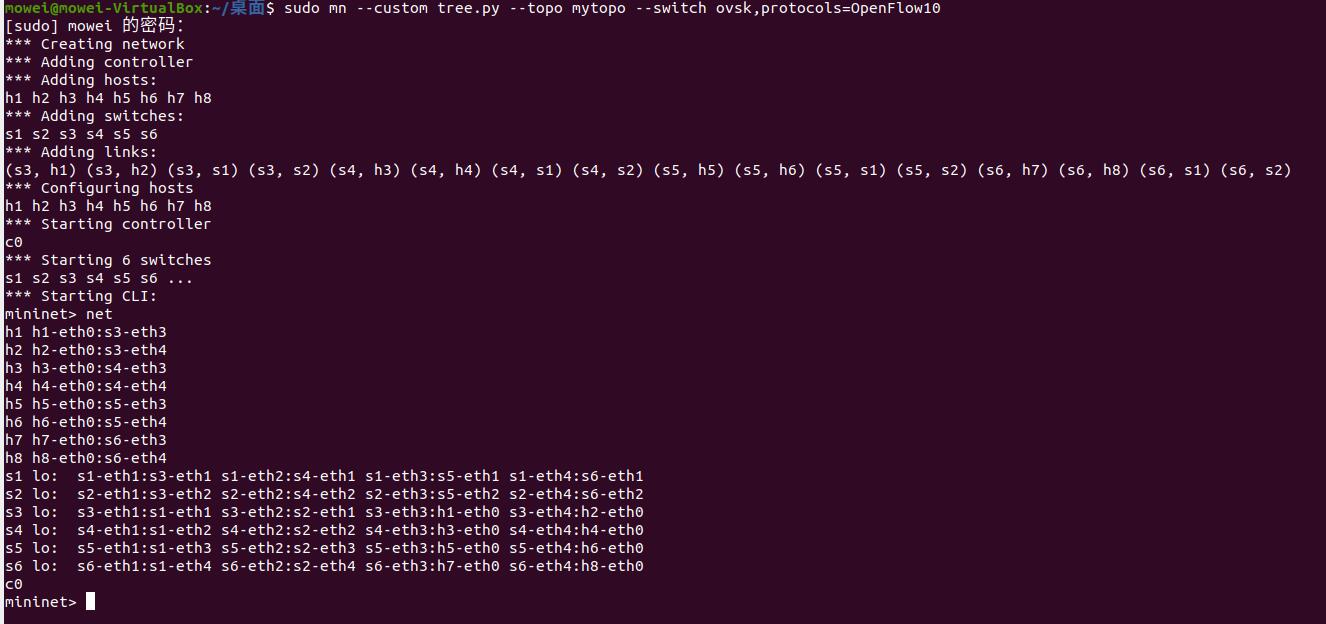1.安装轻量级网络仿真工具Mininet:
- 使用GitHub安装
先安装git
sudo apt-get install git
下载代码
git clone https://github.com/mininet/mininet
进入目录安装
cd util
sudo ./install.sh -a```
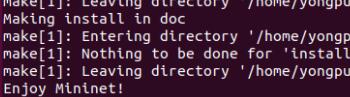
##2.用字符命令搭建如下拓扑,要求写出命令
###(1)
```sudo mn --topo linear,3```
终端界面
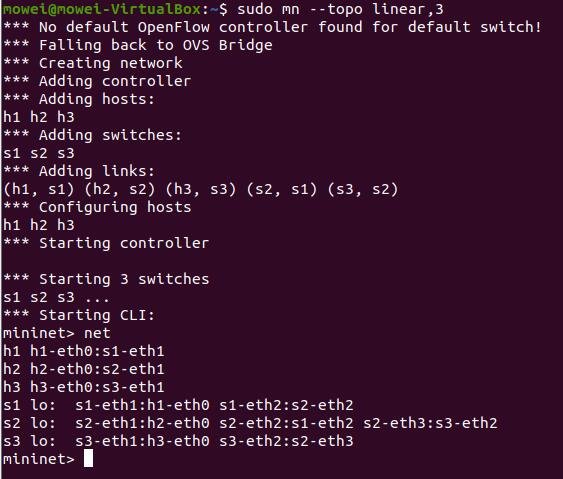
###(2)
```sudo mn --topo tree,fanout=3,depth=2```
终端界面
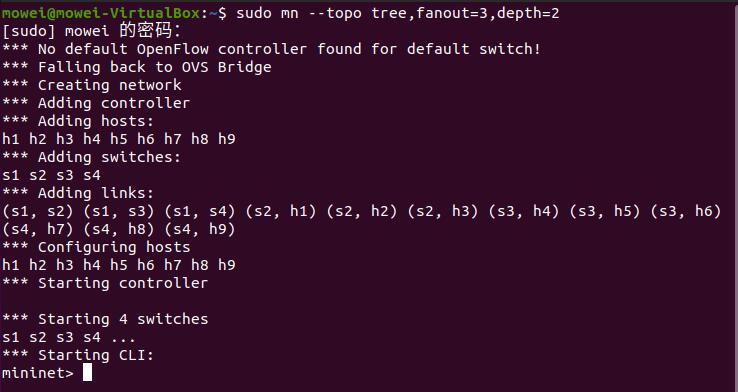
##3. 利用可视化工具搭建如下拓扑,并要求支持OpenFlow 1.0 1.1 1.2 1.3,设置h1(10.0.0.10)、h2(10.0.0.11)、h3(10.0.0.12),拓扑搭建完成后使用命令验证主机ip,查看拓扑端口连接情况。
- 启动可视化工具
```cd mininet/mininet/examples
sudo ./miniedit.py```
做出拓扑
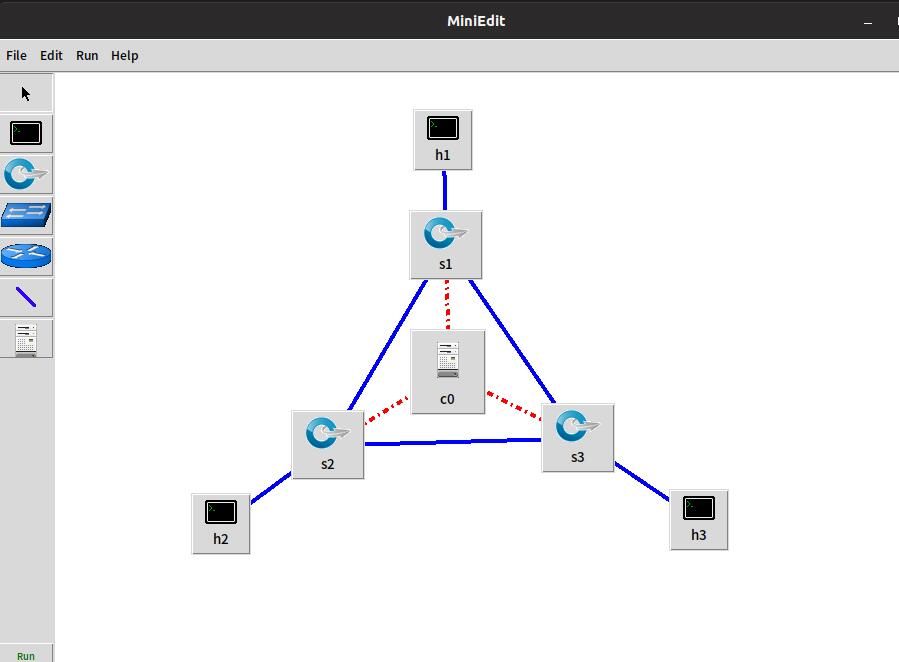
- 终端显示
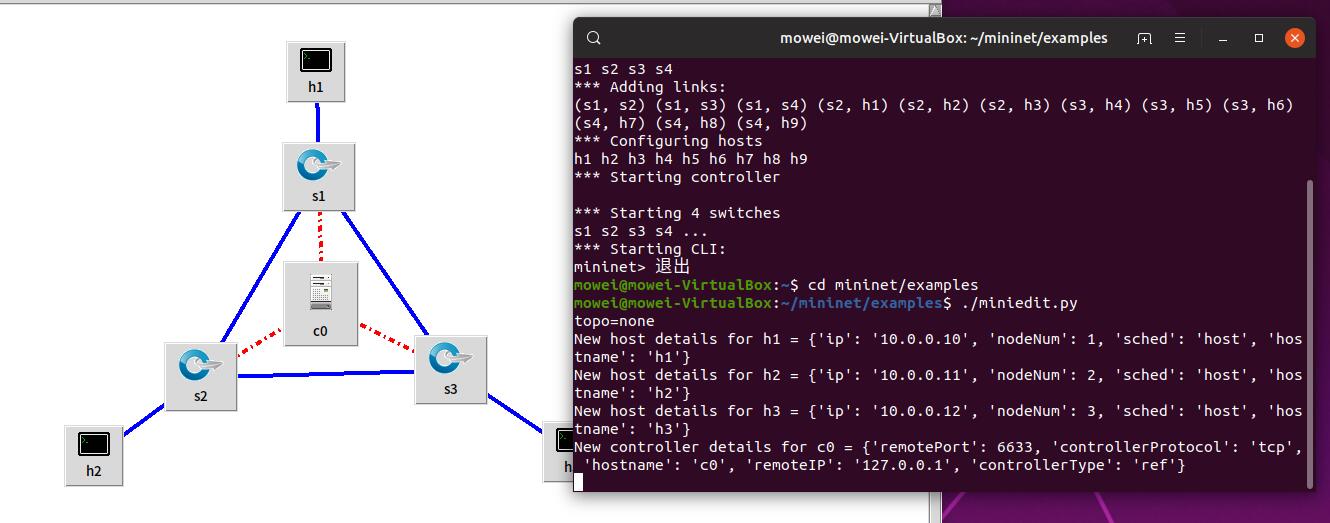
- 设置ip地址等
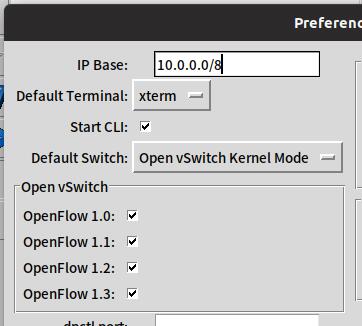
- run
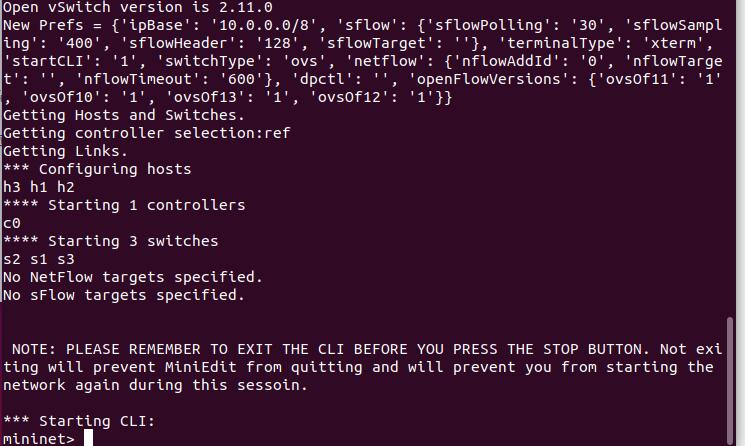
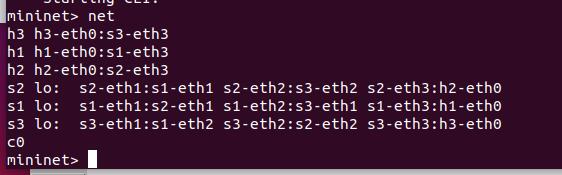
- xterm和ifconfig查看连接情况
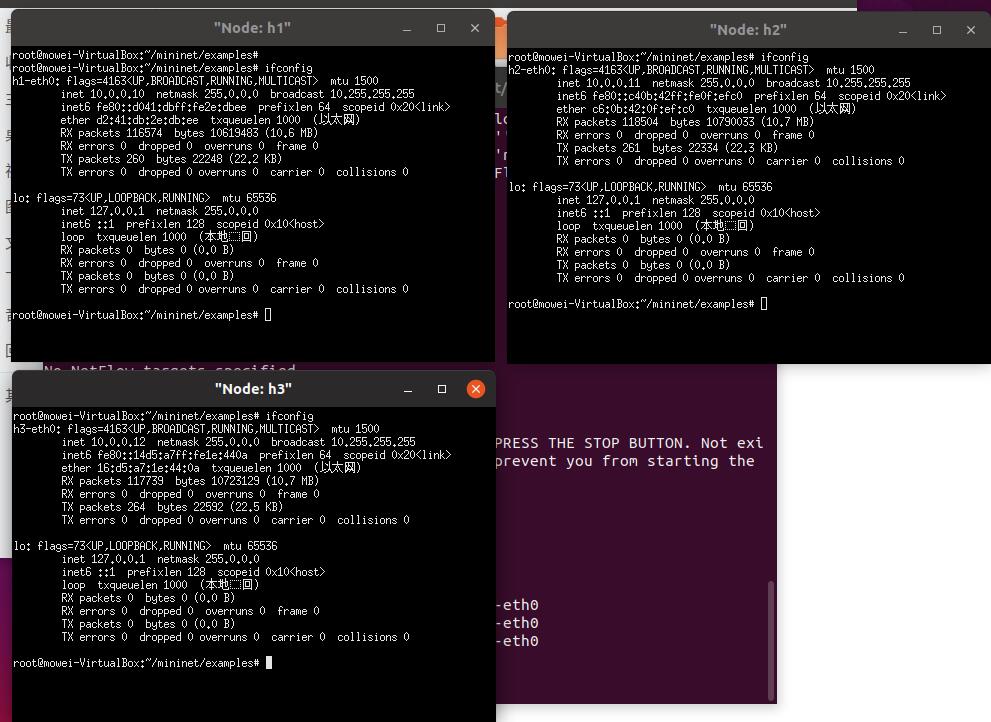
##4.利用Python脚本完成如下图所示的一个Fat-tree型的拓扑(交换机和主机名需与图中一致,即s1~s6,h1~h8,并且链路正确,请给出Mininet相关截图)
- 编写tree.py文件并在终端运行